Dica: Como saber que apps têm acesso à câmara e ao microfone no macOS
Numa altura em que as preocupações com a segurança dos utilizadores e dos seus dados são cada vez, muitos focam-se apenas nos serviços web. A verdade é que muitas vezes os problemas estão bem mais próximos.
Os sistemas operativos têm pontos de falha e os dados podem também ali ser roubados. Uma dica simples é controlar as apps que têm acesso à câmara e ao microfone. Vamos saber no macOS que apps acedem à câmara e ao microfone.
Se os problemas com os serviços têm sido cada vez maiores, com fugas de dados e com roubo de informação, é também real esta ameaça nos próprios sistemas operativos.
Muitas vezes damos acesso a 2 elementos sensíveis, a câmara e o microfone, sem validarmos para que querem essa informação. Hoje vamos ver como podem controlar o acesso a esses "dados" no macOS.
Como saber que apps podem aceder à câmara no macOS
Tudo começa com o acesso às Preferências do Sistema. Depois, nessa interface, devem procurar a opção Segurança e Privacidade. É no separador Privacidade que vão poder controlar tudo.
Ai dentro, do lado esquerdo, vão encontrar a opção Câmara. A lista de aplicações que surgir do lado direito é a que tem acesso autorizado à câmara do macOS.
Como saber que apps podem aceder ao microfone no macOS
No mesmo local, mas na opção Microfone, vão ver as apps que podem capturar o vosso áudio ambiente. A lista da direita, neste caso, mostra as apps a quem foi garantido o acesso ao microfone.
Em qualquer um dos casos, se pretenderem remover o acesso à câmara ou ao microfone a uma app, só precisam de remover a opção que está presente, perdendo esta imediatamente o acesso. Podem ter de reiniciar a app, tal como o macOS irá indicar.
É desta forma simples que podem saber e controlar que apps têm acesso à câmara e ao microfone no macOS, retirando essas mesmas permissões caso entendam que esse acesso é desnecessário.
Dicas essenciais para o macOS Mojave
Este artigo tem mais de um ano

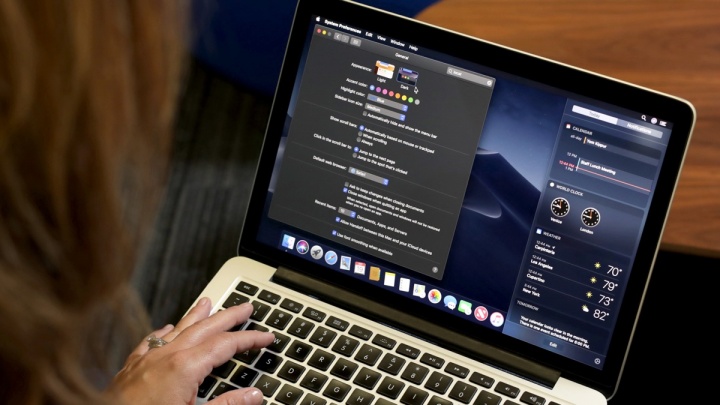
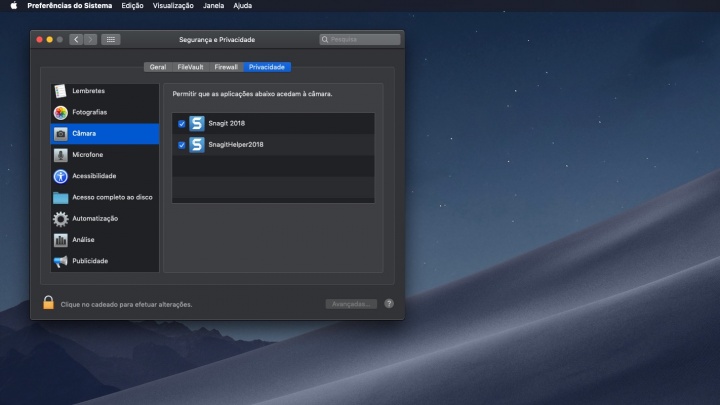
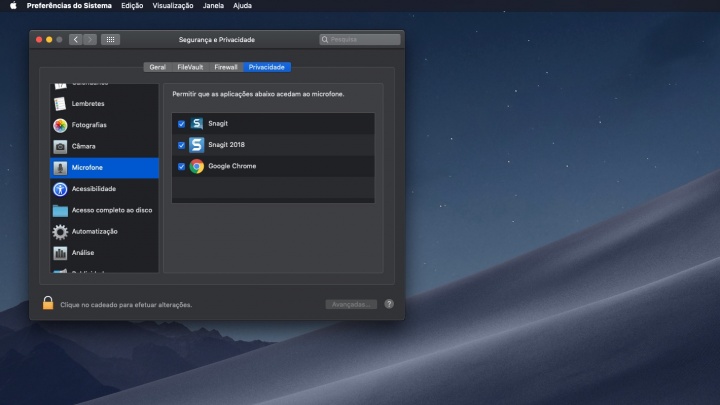


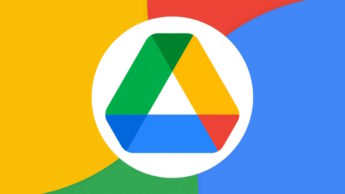




















Para “vigiar” o acesso à camara e/ou microfone podem utilizar a app oversight disponivel em
https://objective-see.com/products/oversight.html.
Em complemento podem “comprar” uma “cena” destas
https://soomz.io/de/detail/webcam_cover_a10 <- o site esta em alemão. Eu não falo alemão mas encontrei e comprei na amazon
Cumprimentos
Exacto. Toca a instalar mais codigo duvidoso.
Não inventes pah. Basta seguir a dica que deram no pplware e não INSTALAR LIXO NO MAC
Não duvido que a dica do Nuno seja eficaz. É só pena ele não ter especificado quem é que “vigia” o acesso à câmara 😉
Eu não ganho “comissao” ao mencionar a app overssight, ok ?
Exemplo que funciona aqui em casa.
1- App oversight instaladae a correr
2- corro a “Siri”
3 – automaticamente aparece uma notificação a dizer “Audio device became active” built in microphone.
4 – Pergunta Allow? Block?
Pode ou não ser util, cada um sabe de si.
Cumprimentos
Nice! Obrigado!